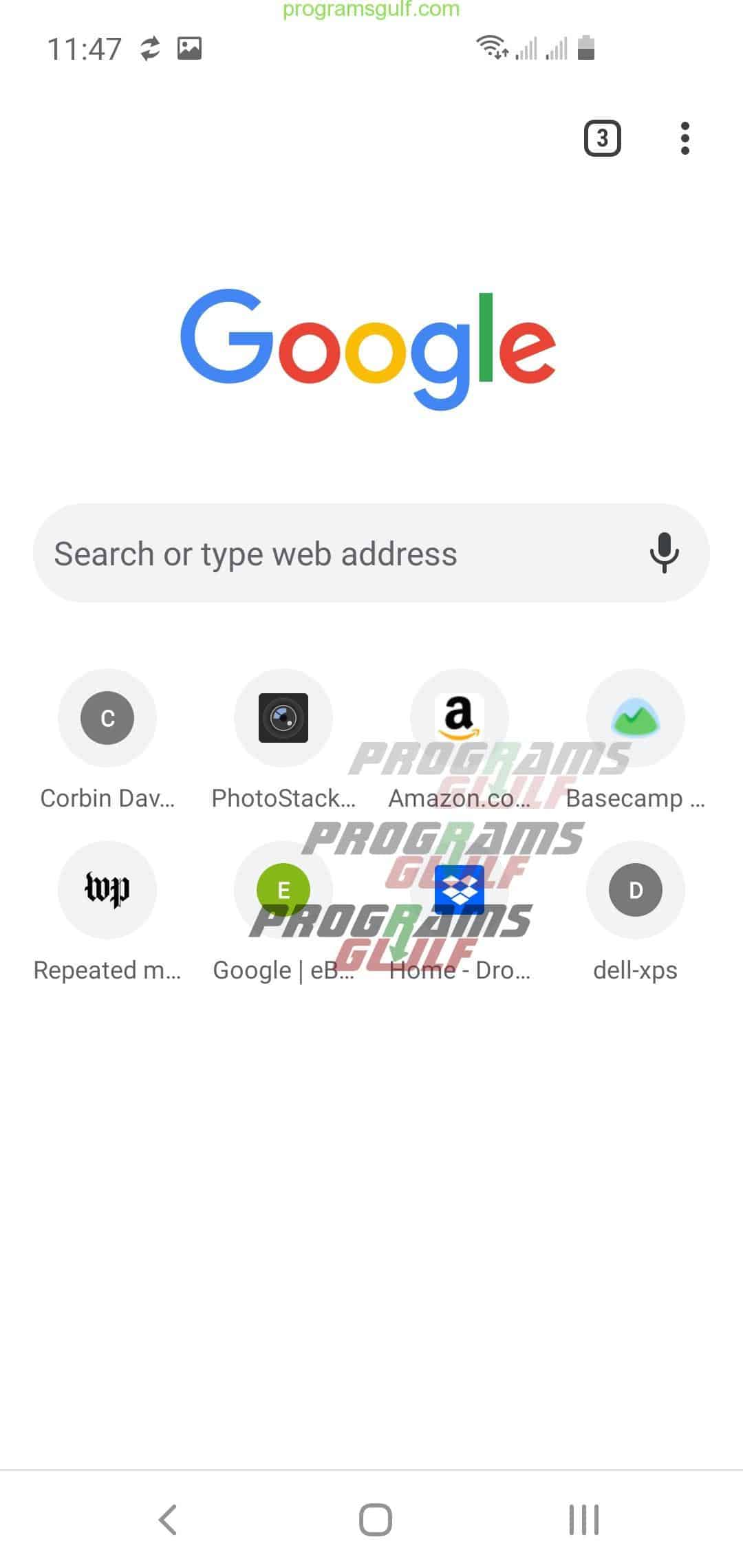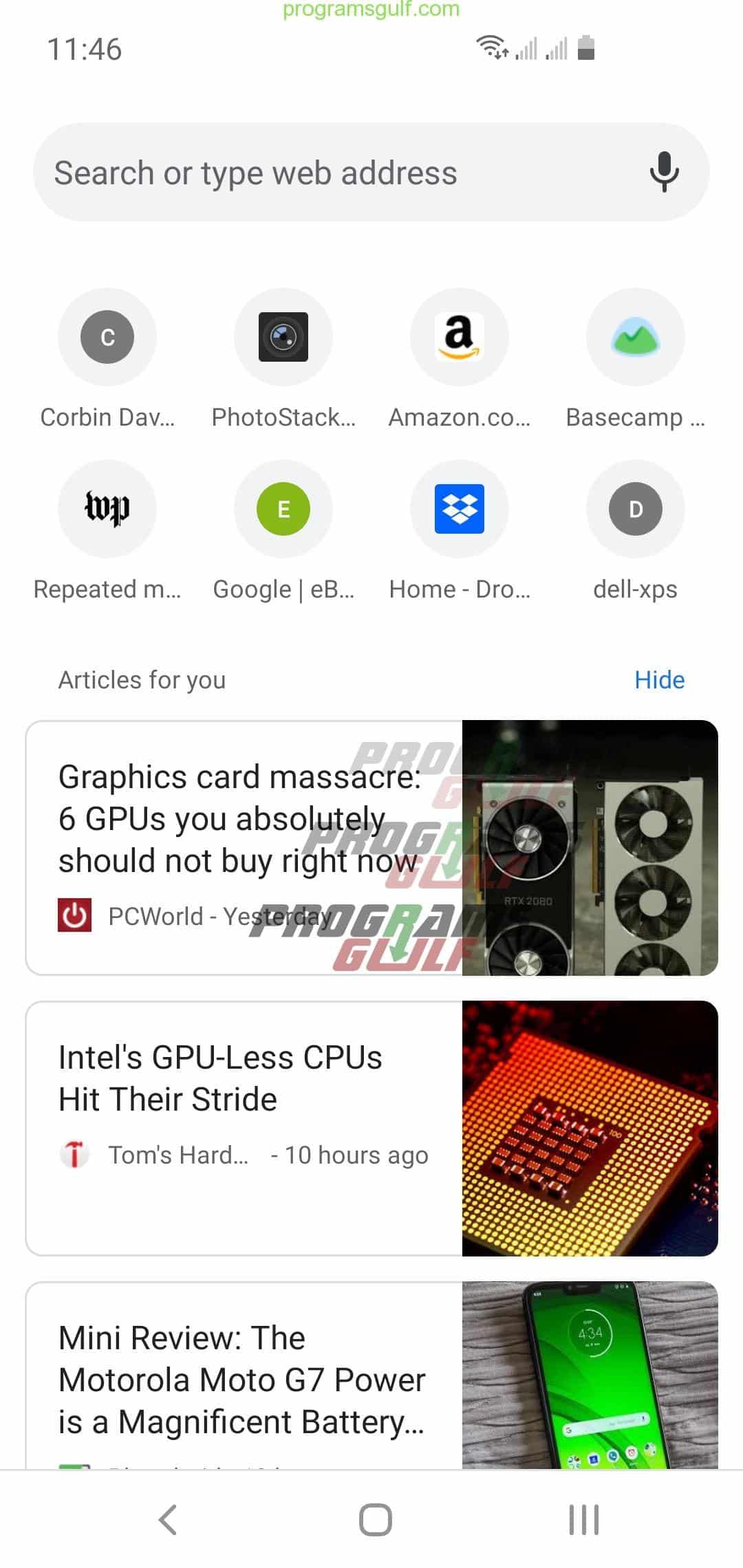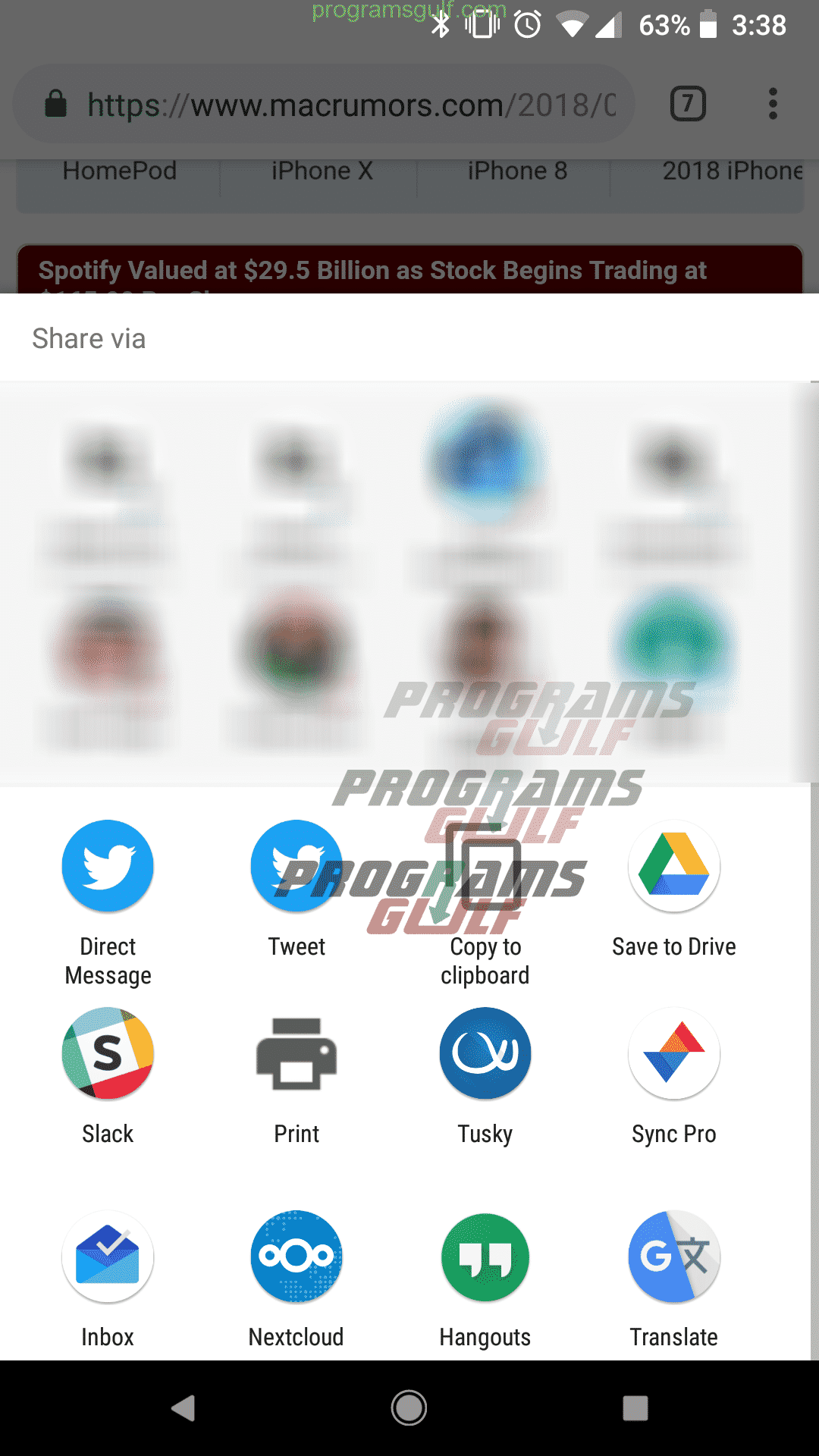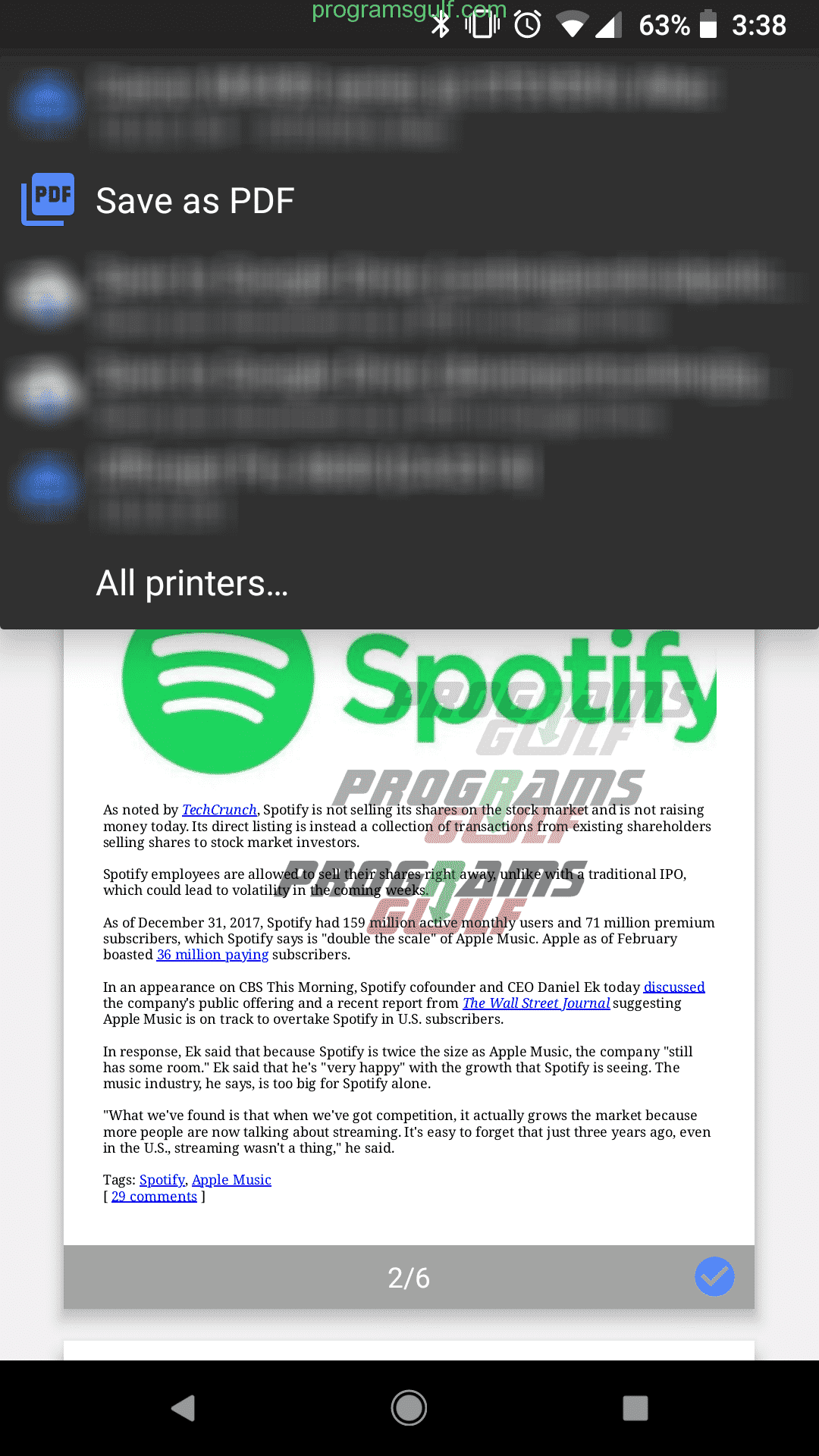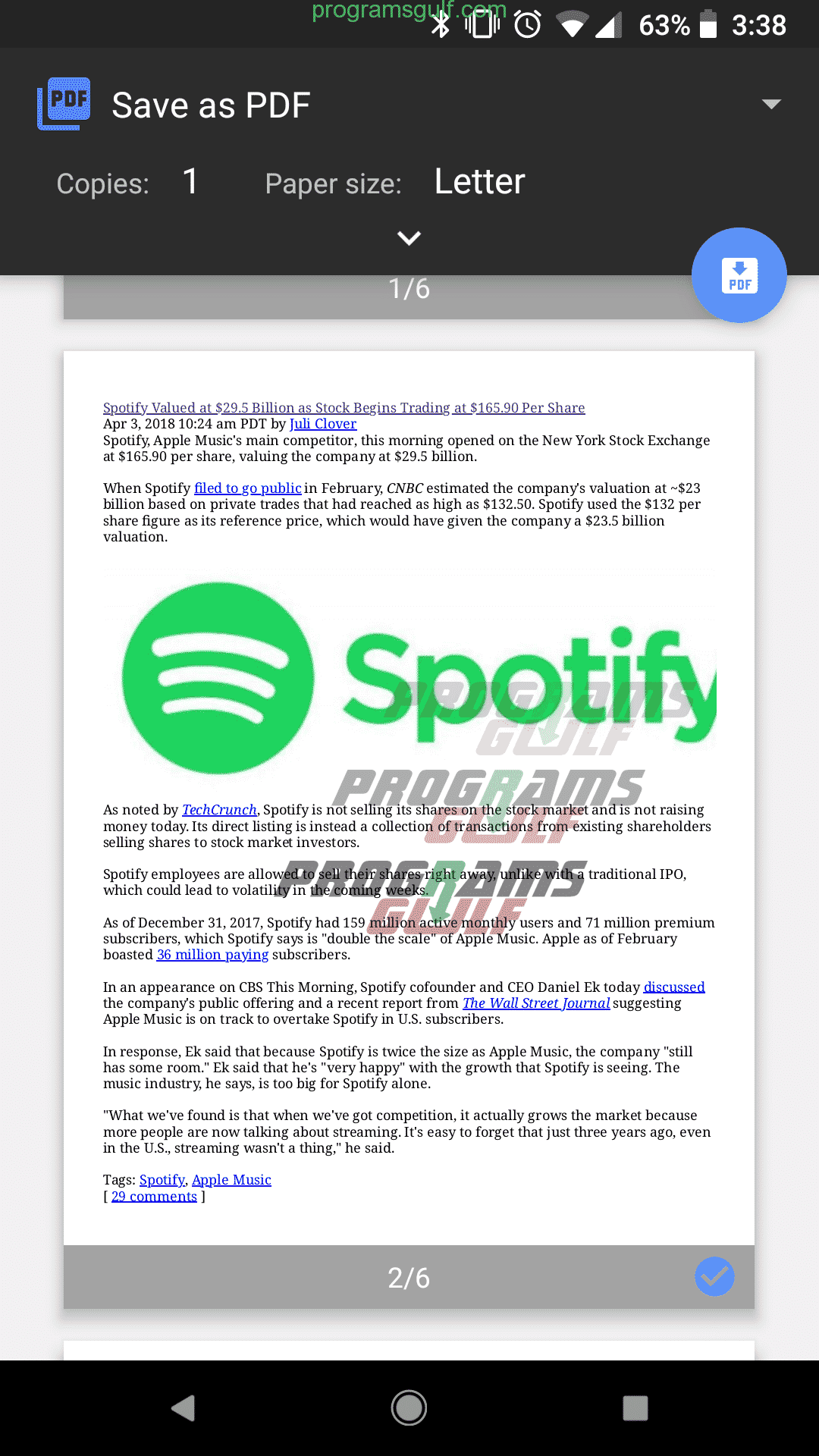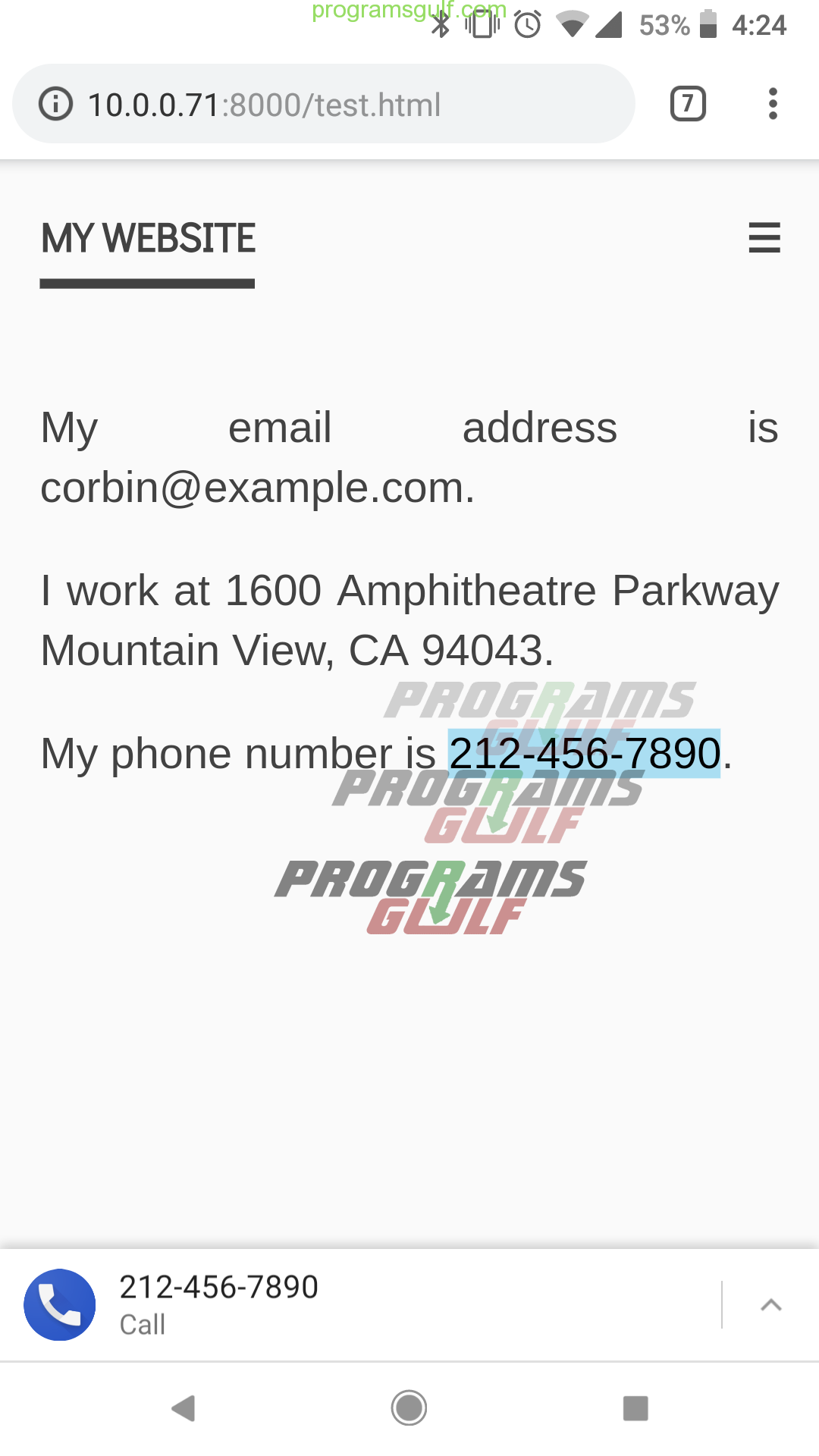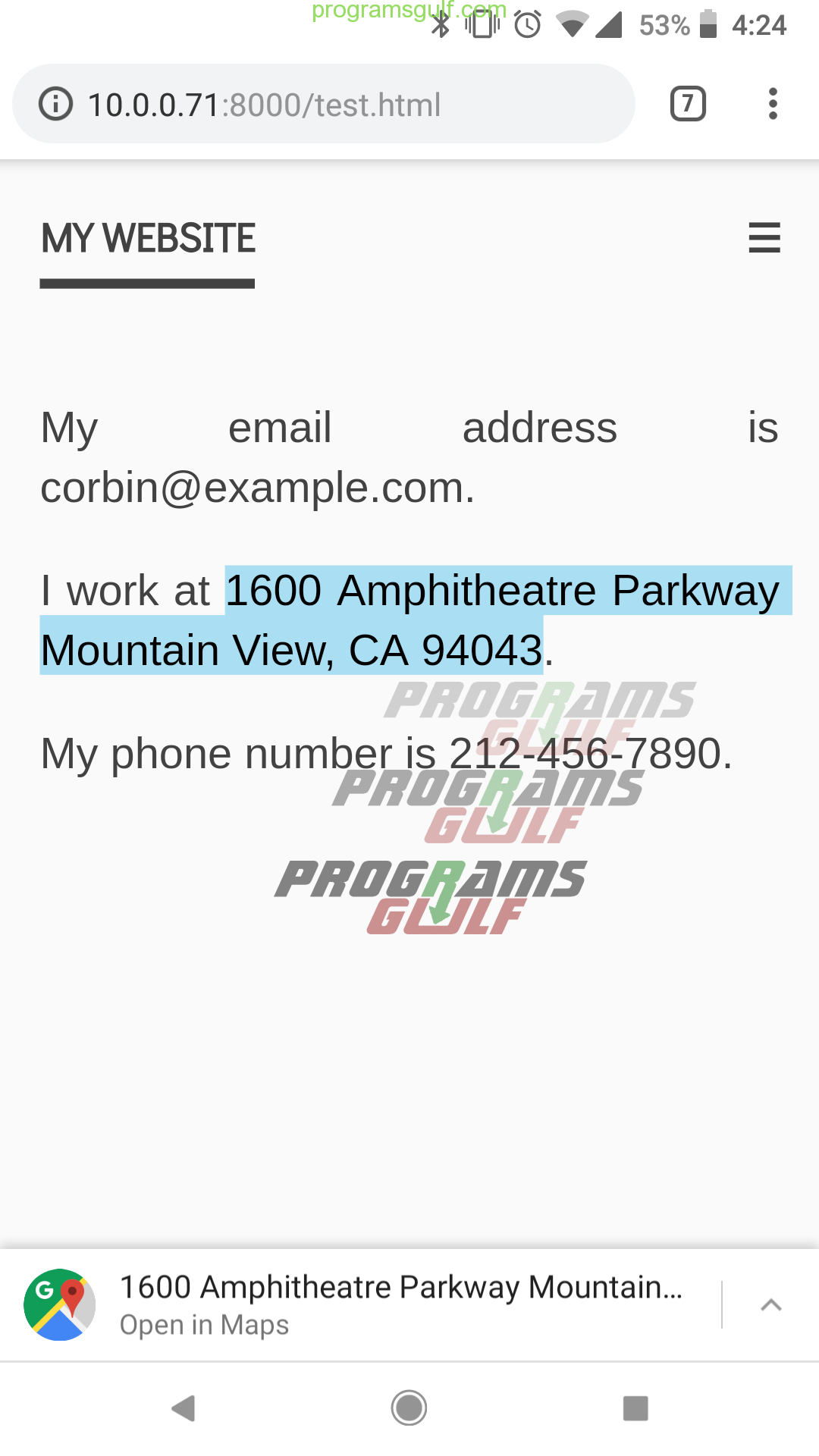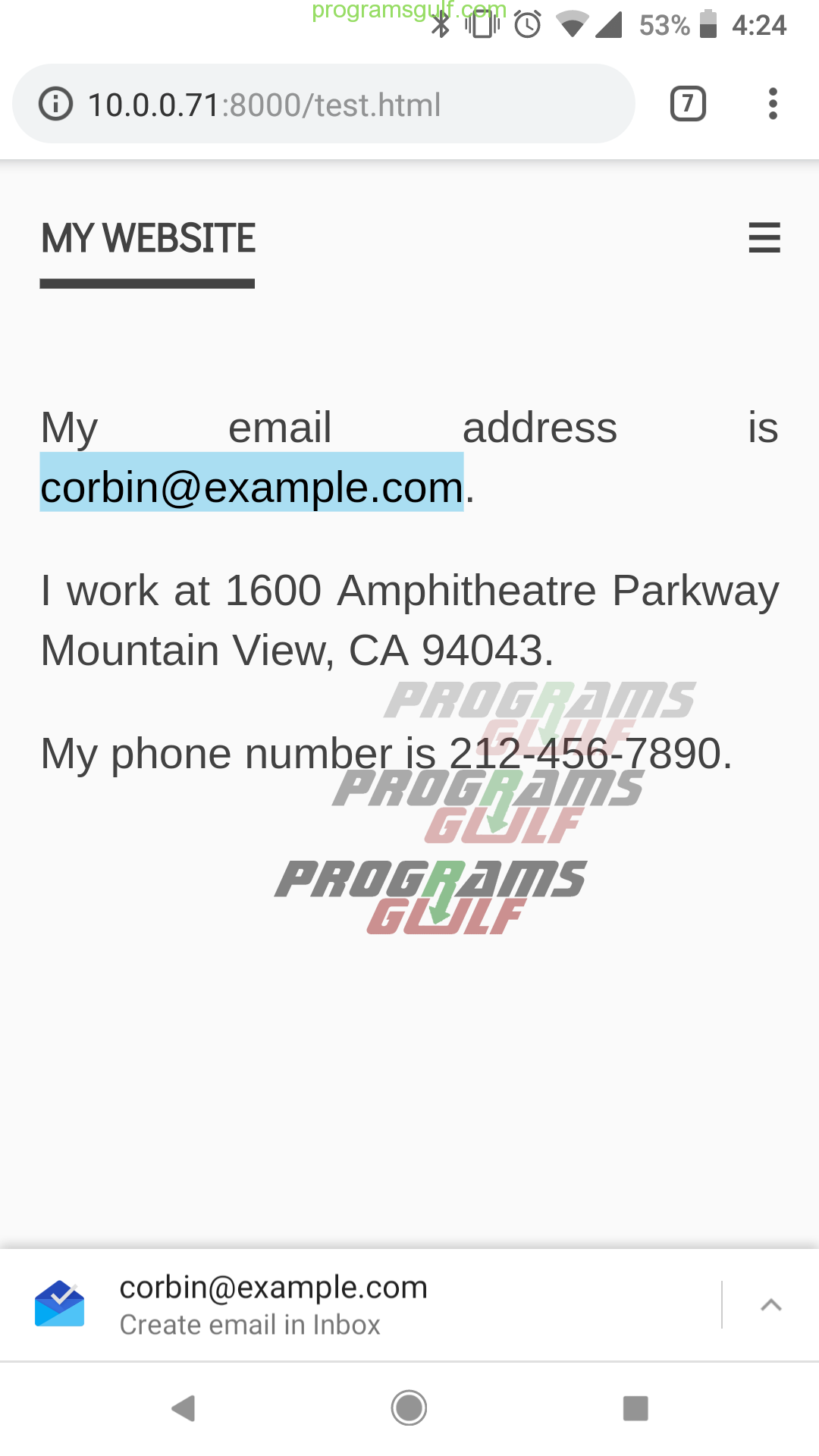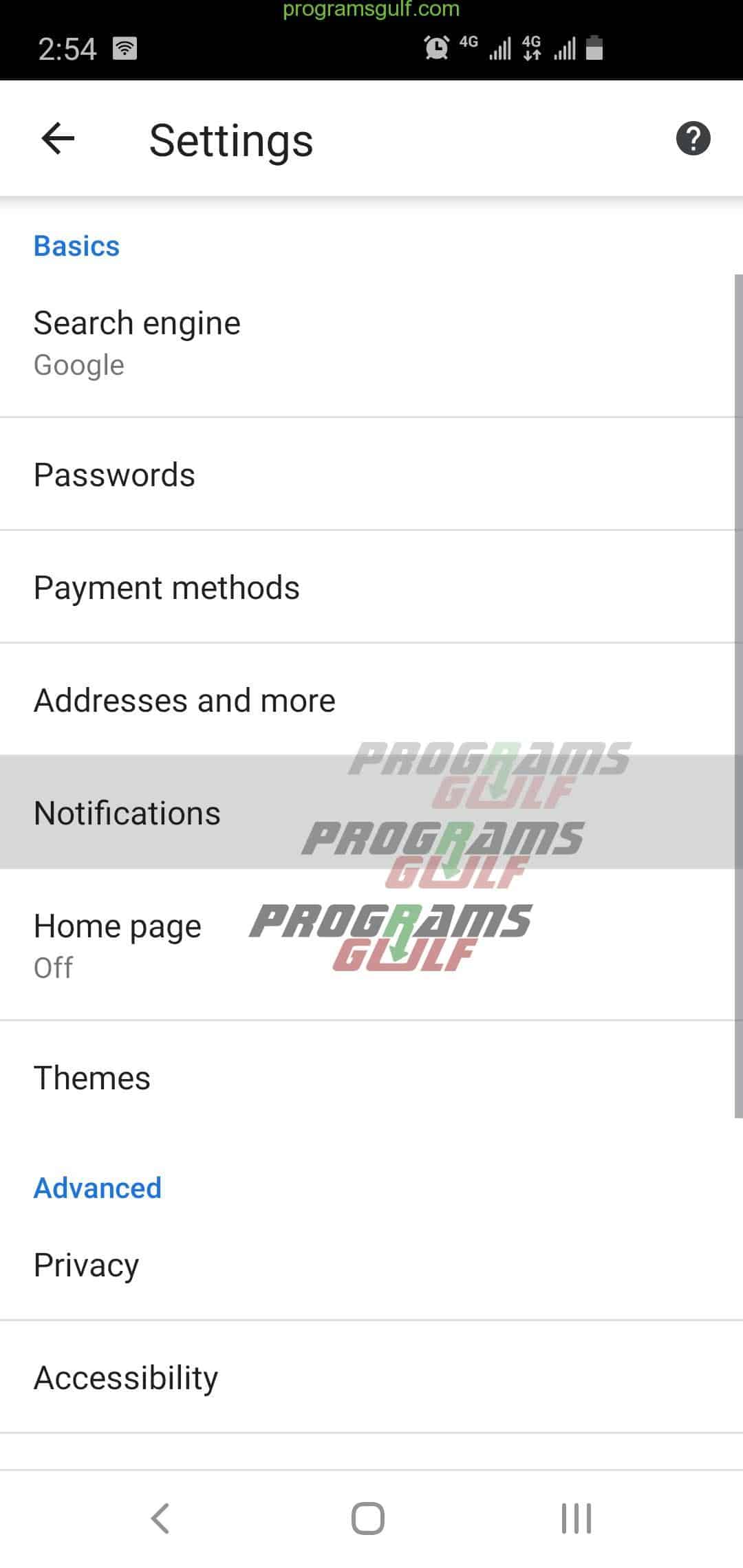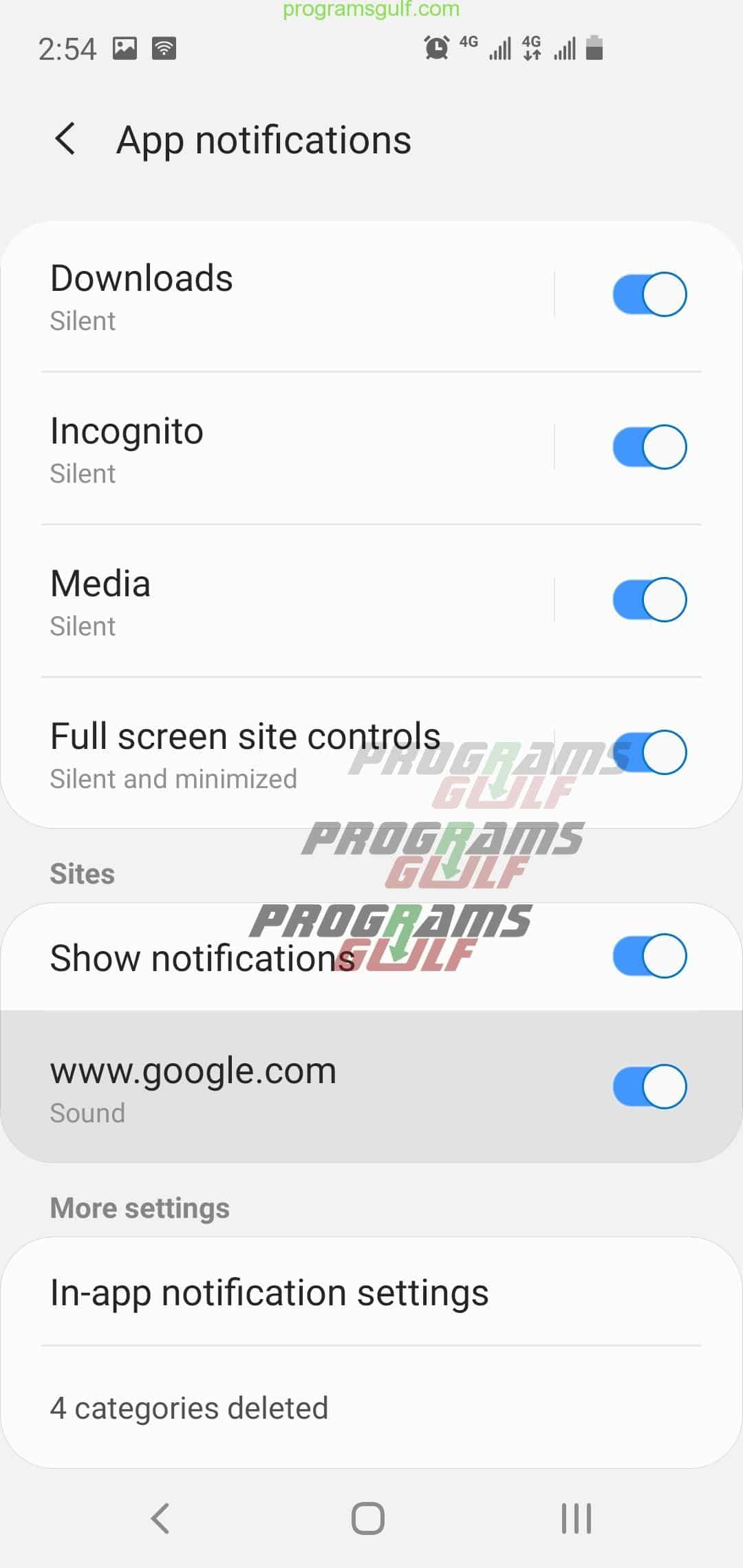13 نصيحة وحيلة لمتصفّح كروم على أندرويد (إصدار 2020)

يحتوي متصفّح كروم لنظام أندرويد على الكثير من المميزات، سواء تلك الظاهرة للمستخدمين أو الأهم المخفيّة، والتي عادةً يتم وضعها أو تفعيلها يدويًا بالانتقال الى قسم الـ “Flags”، بغض النظر عن ذلك، في كل إصدار تُطلقه قوقل للمستخدمين هناك العديد من الميزات والتغيّرات التي من شأنها تُحسّن تجربة الاستخدام والتصفّح.
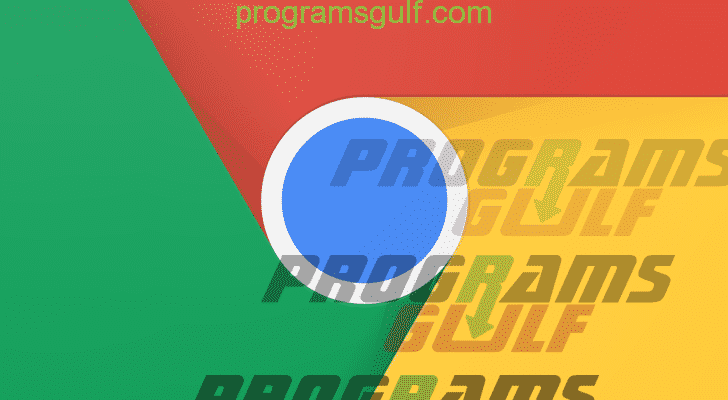
وكما هو الحال مع الميزات، هناك ما هو ظاهر وهناك ما هو مخفي، نحن بدورنا نُعلِمكم بما هو مخفي، حيث كما هو موضّح في عنوان المقالة أعلاه، سنتحدّث هنا في هذه المقالة الجديدة والمهمة بنفس الوقت عن 13 حيلة أو نصيحة تتعلق بمتصفّح كروم إصدار “2019” لمستخدمي أندرويد، لذلك إن كنت من المهتمين وترغب في تحقيق أقصى استفادة من كروم، فتابع في القراءة.
13 نصيحة وحيلة لمتصفّح كروم على أندرويد (إصدار 2019)
إخفاء المقالات الموصى بها:
افتراضيًا، تعرض صفحة علامة تبويب جديدة في كروم لنظام أندرويد مقالات موصى بها أسفل شريط البحث فضلًا عن اختصارات الموقع، فإذا كنت لا تريد رؤية هذه المقالات أو الإختصارات، فلك هذا، وذلك من خلال نسخ الرابط أدناه ولصقه في شريط البحث في كروم. “بدون أقواس”
“chrome://flags/#enable-ntp-remote-suggestions”
بعد ذلك، وبكل بساطة قم بتعطيل الخيار بالضغط على زر التعطيل أو “Disabled”، ومن ثم قم بإعادة تشغيل كروم.
تلقي إشعارات فيسبوك و تويتر في كروم:
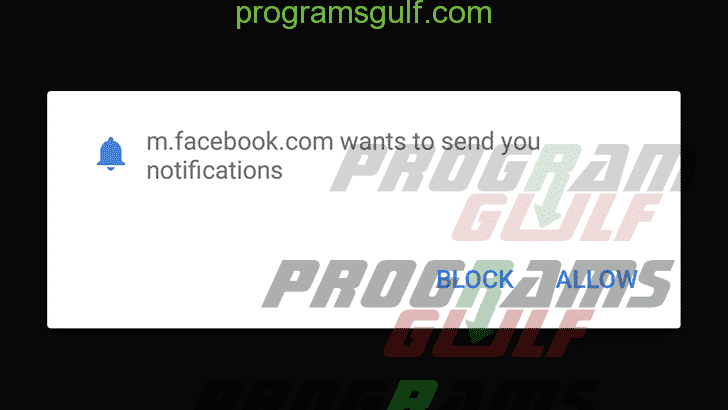
أصبح بإمكانك تلقي إشعارات من خلال كروم وأيضًا من فايرفوكس والمتصفّح الآخر إنترنت سامسونج، بالنسبة إلى فيسبوك، سجّل الدخول إلى الموقع على جهازك، وانقر فوق رمز القائمة في أعلى يمين الصفحة، وانتقل لأسفل إلى “إعدادات الحساب”، ثم اضغط على “الإشعارات” واضغط على زر “تشغيل”.
أما بالنسبة إلى تويتر، سجّل الدخول إليه، ومن ثم انقر على زر الإشعارات، وهنا يجب أن ترى خيارًا لتشغيل “الدفع بإشعارات”، وإذا لم يكن الأمر كذلك، فانقر فوق زر الإعدادات في الزاوية العلوية اليمنى، وحدد “دفع الإشعارات”، ثم اضغط على “تشغيل”.
تبديل علامات التبويب:
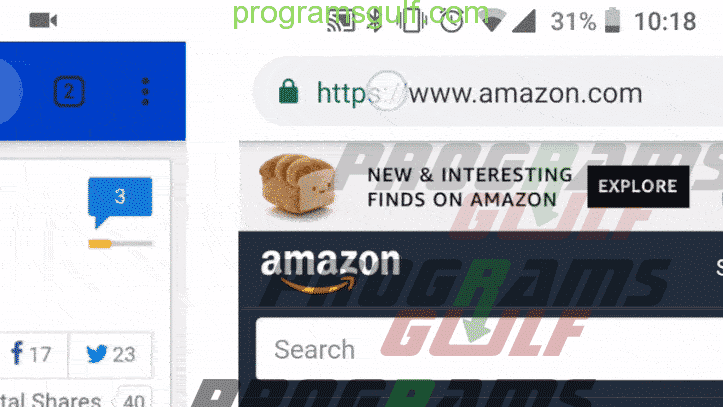
تتمثل الطريقة الأكثر وضوحًا لتغيير علامات التبويب في كروم بالضغط على زر علامات التبويب واختيار علامة التبويب التي تريدها من القائمة، ولكن هناك طريقتان أخريان لتغيير علامة التبويب الحالية، وذلك بالتمرير السريع لليسار واليمين عبر شريط العناوين، أو السحب لأسفل على الشريط لمشاهدة مجموعة علامات التبويب الكاملة.
تمكين الوضع المظلم:
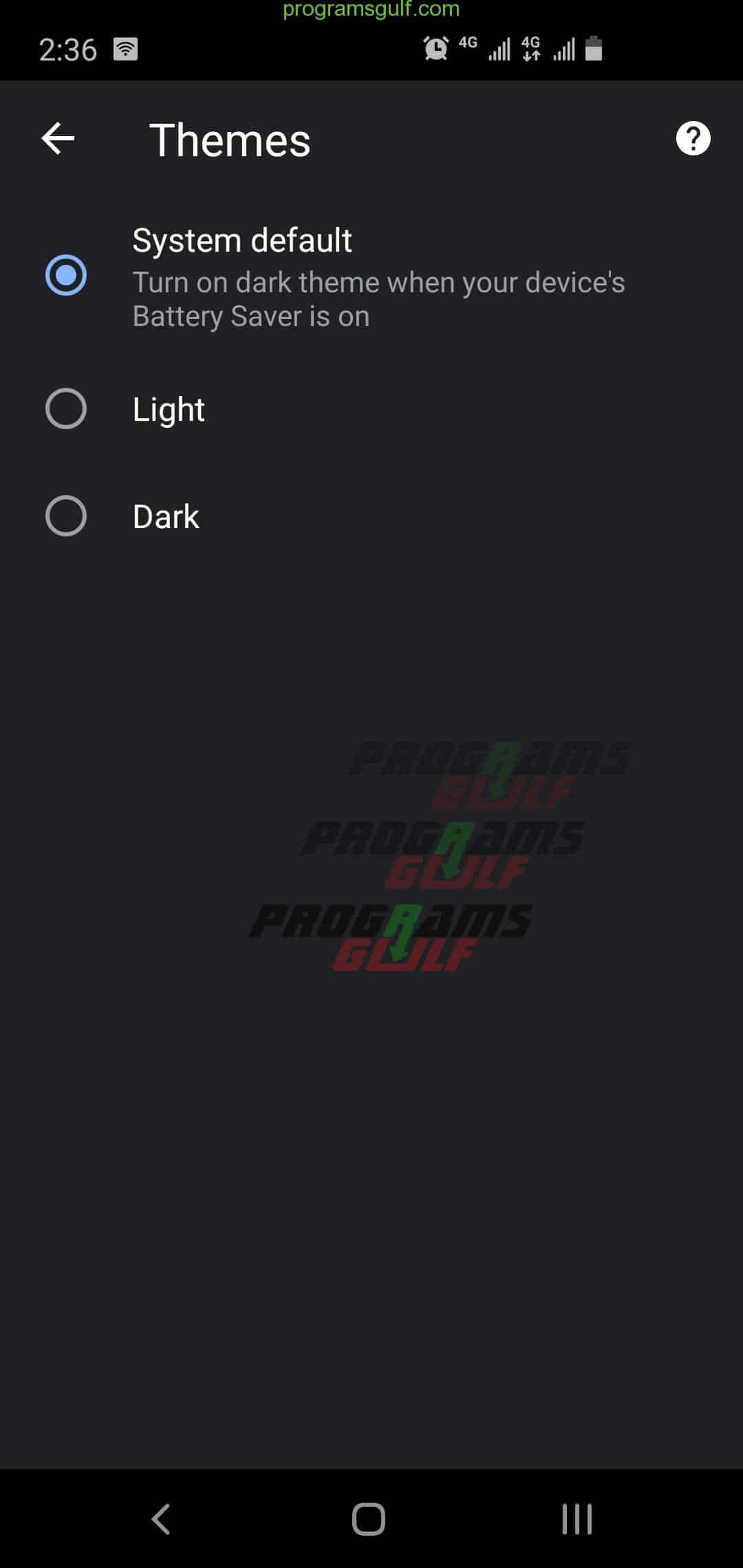
تم تفعيل الوضع المظلم الذي طال انتظاره لمتصفح كروم على أندرويد في شهر أبريل المنصرم، ولكن لم يتم تمكينه افتراضيًا للجميع حتى الآن، ومع ذلك فمن السهل تطبيق السمة الداكنة على كروم، حيث الطريقة الأولى والرسمية تتمثل في الضغط على زر القائمة، والضغط على الإعدادات، ومن ثم الانتقال الى قسم “الثّيمات أو السمات”.
إذا لم تشاهد هذا القسم، يعني ذلك أن الميزة لم تصلك بعد، ولكن لا تقلق، فهناك طريقة لتفعيلها يدويًا، وذلك من خلال نسخ الرابط التالي في شريط العناوين. “بدون أقواس”
“chrome://flags#enable-android-night-mode”
بعد ذلك وبكل بساطة قم بتفعيل الخيار ومن ثم إعادة تشغيل متصفحك، وستُلاحظ أن الوضع المُظلم قد أصبح لديك الآن.
إذا كنت تريد أيضًا أن تتطابق جميع صفحات الويب مع الثيم المظلم، فستحتاج إلى تفعيل علامة أخرى، لذلك قم بنسخ الرابط هذا.
“chrome://flags#enable-android-web-contents-dark-mode”
ومن ثم قم بتفعيل العلامة، وأجدر بالإشارة، أن هذه الميزة قد تسبب ظهور بعض المواقع متزعزعة، لذلك إذا كنت ترغب في إيقاف تشغيلها لاحقًا، ما عليك سوى زيارة عنوان URL السابق مرة أخرى وتعيينه على “افتراضي”.
قم بتنزيل الصفحات بمجرد اتصالك بالإنترنت:
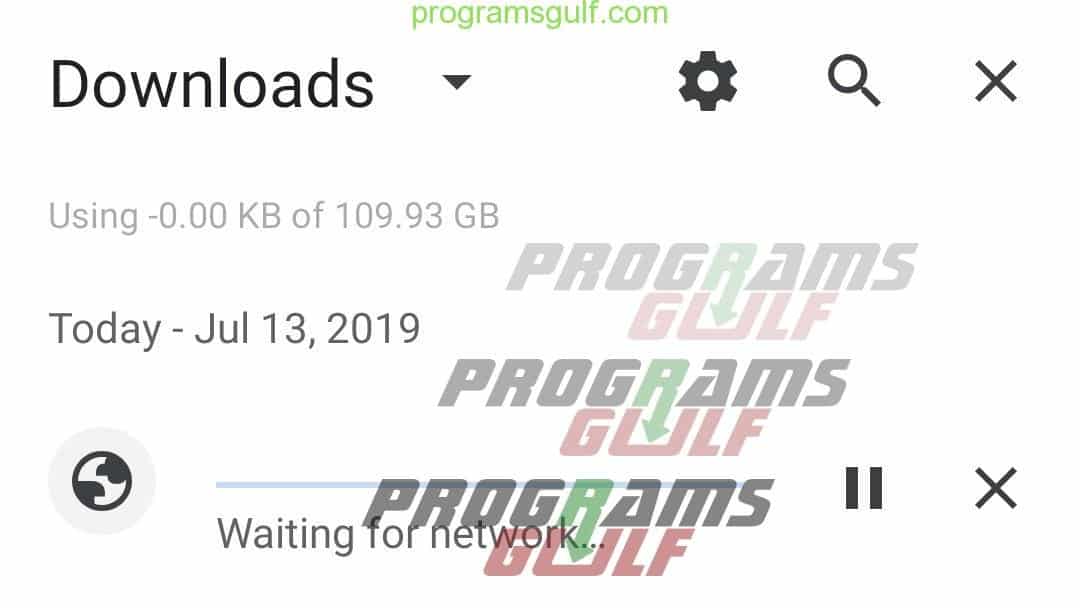
إذا كنت بحاجة إلى الوصول إلى صفحة معينة، ولكن كان الاتصال بالإنترنت متقطع، فإن النقر باستمرار على إعادة التحميل للحصول على فرصة للحصول على المعلومات التي تحتاجها قد يكون محبطًا، ولكن لحسن الحظ، يُقدّم كروم حلاً.
حيث عندما تكون غير متصل بالإنترنت، ما عليك سوى الانتقال إلى أي صفحة (إما عن طريق النقر فوق رابط أو عن طريق إدخالها في شريط العناوين) ، ثم انقر فوق زر “تنزيل عند الاتصال بالإنترنت”، وبمجرد أن يكون لديك اتصال بالإنترنت، سيحفظ كروم الصفحة وسيقدم لك إشعارًا بذلك.
رؤية المزيد من علامات التبويب في لمحة:
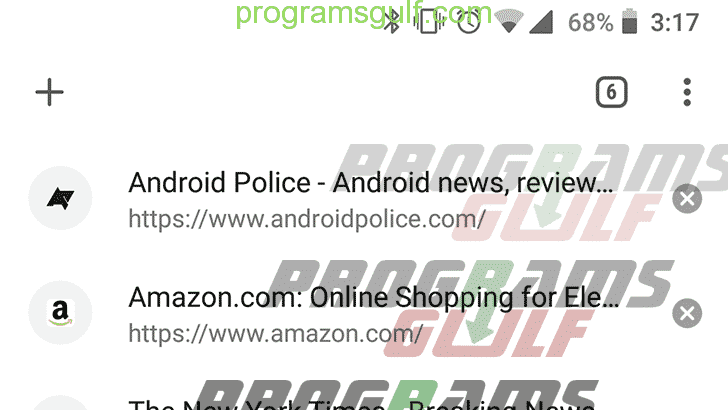
من الجيد النظر إلى محوّل علامات التبويب بنمط “Rolodex” في كروم لنظام أندرويد، لكنه ليس الأفضل، وخاصةً عندما يتعلق الأم بإدارة كميات كبيرة من علامات التبويب، لذلك إذا كنت تريد مشاهدة المزيد من الصفحات في آنٍ واحد، فإن كروم يحتوي على محوّل علامات تبويب مخفي.
وهنا، كل ما عليك فعله هو نسخ الرابط التالي:
“chrome://flags/#enable-accessibility-tab-switcher”
ومباشرة قم بتفعيل العلامة، ومن ثم قم بإعادة تشغيل المتصفّح، كما هو الحال مع النقاط السابقة.
اضغط على كلمة للبحث عنها:
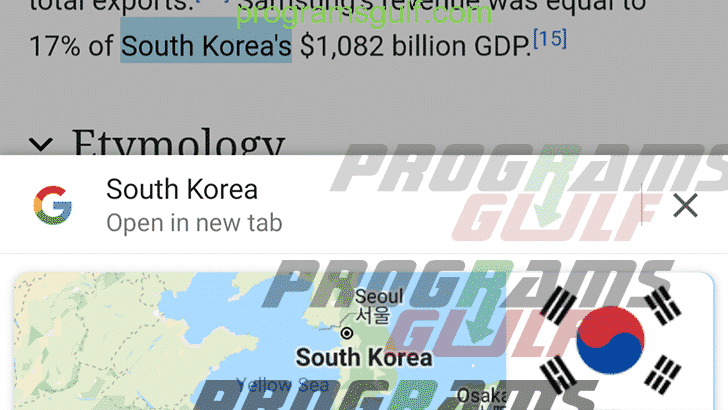
هذه ميزة بسيطة، ولكنها غير معروفة على نطاق واسع، عند النقر فوق كلمة أو عبارة في كروم، سيعرض المتصفح لوحة معلومات حول كل ما قمت بتحديده، وبالنقر لأعلى على اللوحة سوف يعرض نتائج البحث.
حفظ الصفحات كملفات PDF:
يسمح لك كروم بحفظ الصفحات على هاتفك للعرض دون اتصال كما أشرنا سابقًا، ولكن ماذا لو كنت ترغب في إرسال الصفحة المحفوظة إلى شخص ما أو تنزيلها بتنسيق يمكن قراءته بواسطة تطبيقات أخرى، على أي حال، من خلال الجمع بين ميزة المشاركة على كروم، ووظيفة الطباعة بصيغة PDF في أندرويد، يمكن تحقيق ذلك دون أي أدوات إضافية.
لذلك، ابحث عن الصفحة التي تريد تنزيلها، ثم اضغط على زر “مشاركة” في القائمة الرئيسية، حدد “طباعة” من قائمة المشاركة، وقم بتغيير الطابعة إلى “حفظ بتنسيق PDF”، ثم اضغط على الزر الأزرق لتنزيل الملف.
اضغط على رسائل البريد الإلكتروني وأرقام الهواتف والعناوين لاستخدامها:
إذا كنت قد استخدمت متصفّح سفاري على iOS، فقد تلاحظ أن أرقام الهواتف والبيانات الأخرى تتحول تلقائيًا إلى روابط، على سبيل المثال، يؤدي النقر فوق رقم الهاتف إلى فتحه في تطبيق الاتصال، الأن أصبح كروم على نظام الأندرويد يحتوي على ميزة مماثلة، ولكنها ليست معروفة.
حيث الآن وعند النقر فوق عنوان بريد إلكتروني، سيعرض كروم زرًا لكتابة بريد إلكتروني في تطبيق البريد الافتراضي الخاص بك، يمكن أن يؤدي النقر فوق العنوان إلى نقلك إلى الموقع في خرائط قوقل، والضغط على رقم الهاتف سوف يتيح لك الاتصال به بنقرة واحدة.
التكبير على أي مكان في الموقع:
في كثير من الحالات، لا تسمح المواقع المُحسّنة للعرض على الجوّال للمستخدم بالتكبير والتصغير يدويًا، وهذا الأمر يمكن أن يكون مزعج للمستخدمين، وخاصةً للمستخدمين ضعاف البصر، ولكن لحسن الحظ، يتضمن كروم الآن في إعداداته خيار تكبير أي منطقة في الصفحة، فقط افتح إعدادات كروم، وانقر فوق “إمكانية الوصول”، وحدد المربع بجوار “فرض تمكين التكبير / التصغير”.
التمرير خلال النتائج “البحث في الصفحة”:
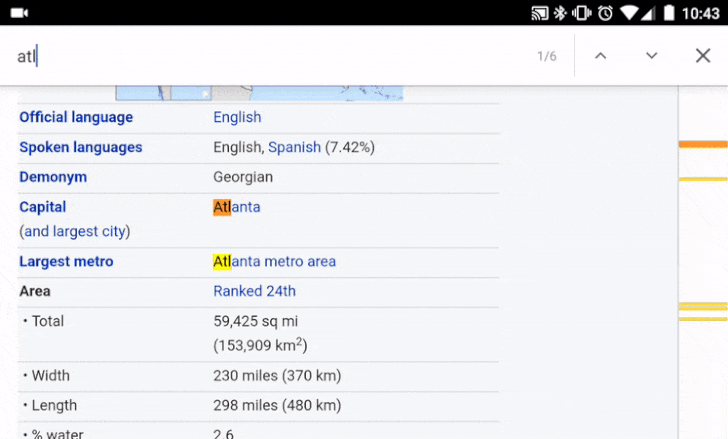
عند استخدام “بحث في الصفحة” في كروم، لن تضطر إلى الضغط على الأسهم لأعلى و لأسفل مرارًا وتكرارًا لتصفح النتائج، حيث يمكنك التمرير السريع لأعلى ولأسفل على الشريط الأيمن للتمرير السريع.
إدارة الإشعارات من المواقع:
يمكن للمواقع أن تطلب إرسال إشعارات إلى جهازك، ولكن إذا كنت منزعجًا من موقع معين يرسل إليك إشعارات، فيمكنك إيقافه بسهولة من إعدادات كروم، وذلك بالضغط على زر القائمة، ومن ثم انقر فوق الإعدادات، واختر قائمة الإشعارات، من هناك يمكنك التبديل بين جميع أنواع الإشعارات في كروم، بما في ذلك الإخطارات المرسلة من كروم نفسه.
كتم موقع ويب، أو حظر الصوت بالكامل:
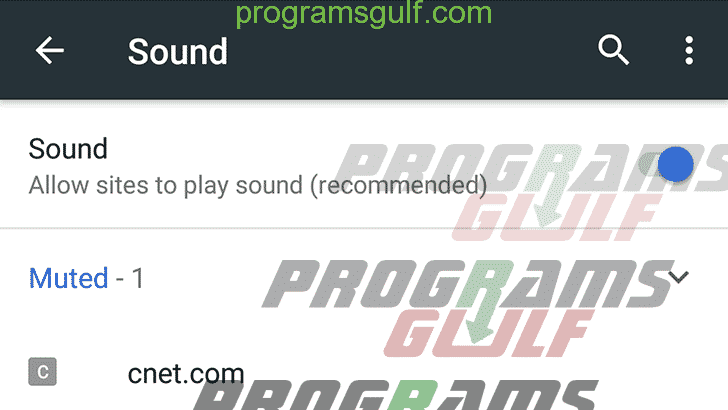
من المفترض أن يعمل كروم على أندرويد على حظر مواقع الويب من تشغيل الصوت تلقائيًا، ولكن بعض المواقع تجد طرقًا حول هذا وخاصةً عندما يتعلق الأم بالتشغيل التلقائي للإعلانات، لذلك قد ترغب في حظر جميع المواقع من تشغيل الصوت، أو استثناء عدد محدد، وذلك يكون بالانتقال الى اعدادات كروم ومن ثم اعدادات الموقع وصولًا إلى خيار الصوت، ومن هناك يمكنك تحديد المواقع التي تريد كتم الصوت منها، أو جعل جميع المواقع مكتومة الصوت بنقرة واحدة.
في الختام:
كان هذا مجموعة 13 حيلة أو نصيحة على متصفّح قوقل كروم لمستخدمي أندرويد، لذلك أخبرنا في التعليقات إذا كنت تعرف أيًا من الحيل التي تستخدمها ولم ندرجها هنا.